Es ist nicht zwingend notwendig, dass jedes TikTok-Video zu 100 % originell ist. Tatsächlich gibt es Profile, die sich darauf spezialisiert haben, Inhalte anderer Nutzer wiederzuveröffentlichen. Um potenzielle Probleme zu vermeiden, ist es ratsam, im Vorfeld die Erlaubnis des ursprünglichen Urhebers einzuholen.
TikTok selbst rät davon ab, fremde Inhalte zu teilen, da beim Speichern und erneuten Posten ein Wasserzeichen des TikTok-Logos hinzugefügt wird. Zum Glück gibt es Wege, Videos ohne dieses Wasserzeichen erneut hochzuladen.
Im Folgenden erfahren Sie, wie Sie Videos von anderen Nutzern ohne Wasserzeichen auf verschiedenen Geräten teilen können.
So teilen Sie ein TikTok-Video einer anderen Person auf einem iPhone
Hier ist eine Anleitung, wie Sie ein Video eines anderen TikTok-Nutzers ohne das TikTok-Logo erneut veröffentlichen:
- Öffnen Sie TikTok und wählen Sie das Video aus, das Sie teilen möchten.

- Tippen Sie im Video auf das Teilen-Symbol, das sich links befindet.

- Wählen Sie im Menü unter „Teilen an“ die Option „Link kopieren“. Der Link zum Video wird nun in Ihrer Zwischenablage gespeichert.
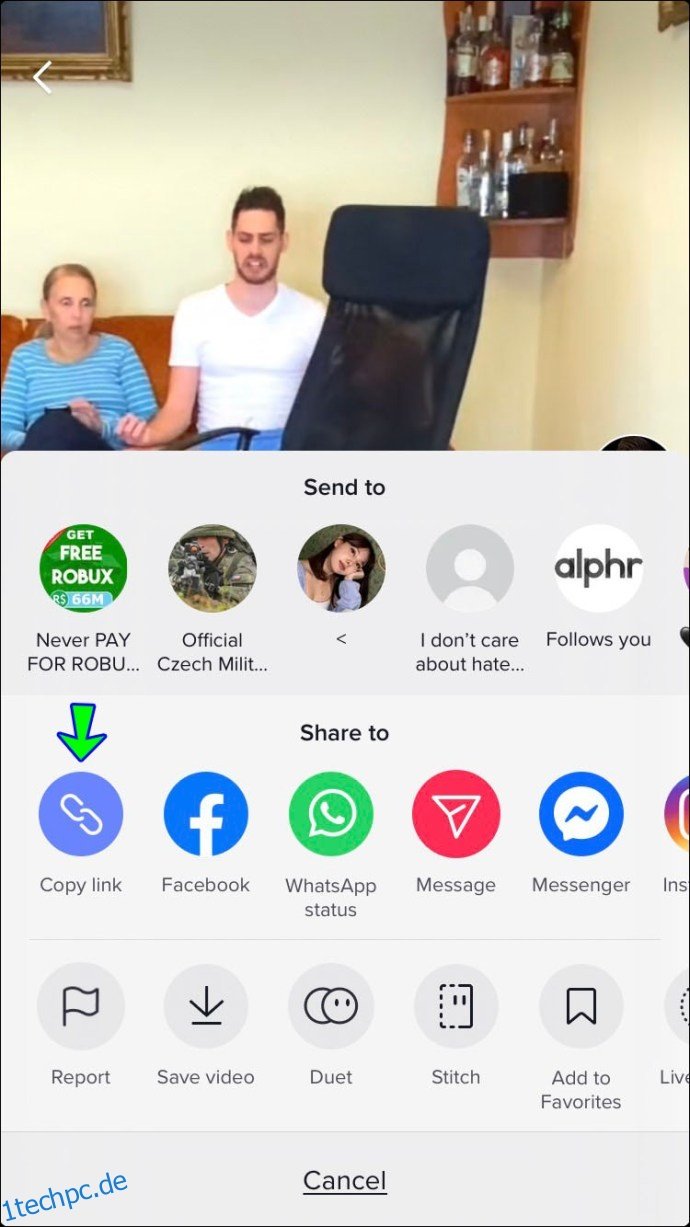
- Gehen Sie zu einer TikTok Video Download Seite, um das Video ohne Wasserzeichen zu sichern.

- Fügen Sie den kopierten Link in das dafür vorgesehene Feld auf der Webseite ein.
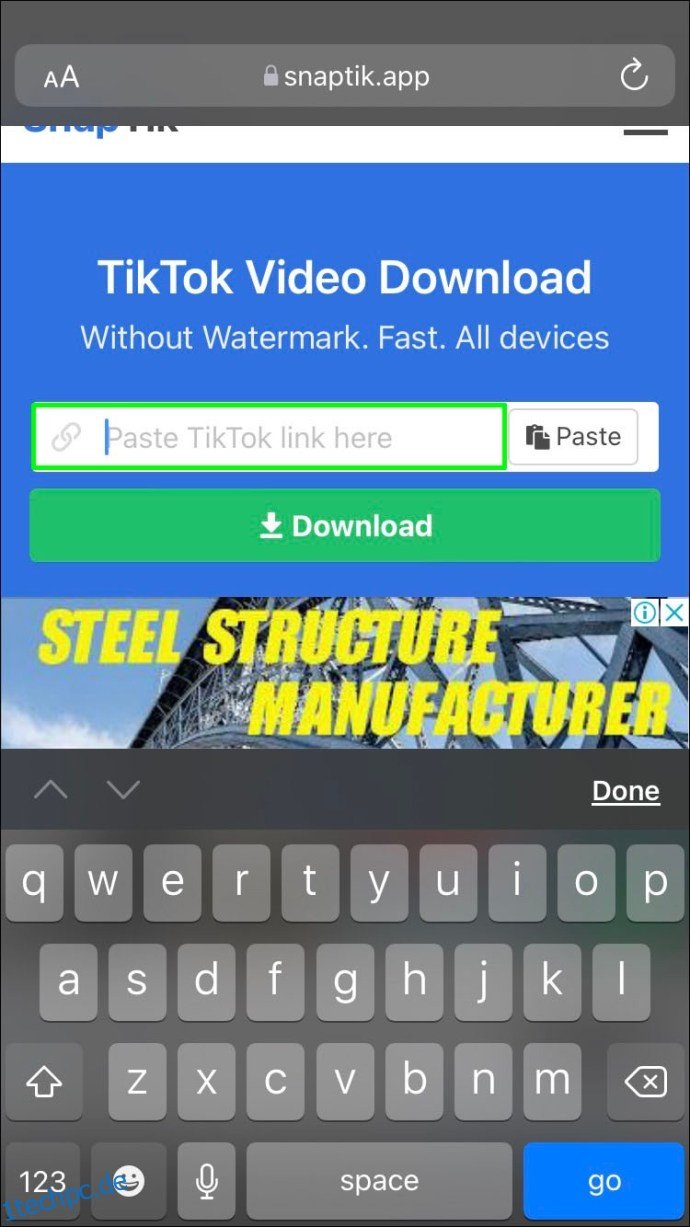
- Starten Sie den Download, indem Sie auf das grüne „Download“-Symbol tippen.
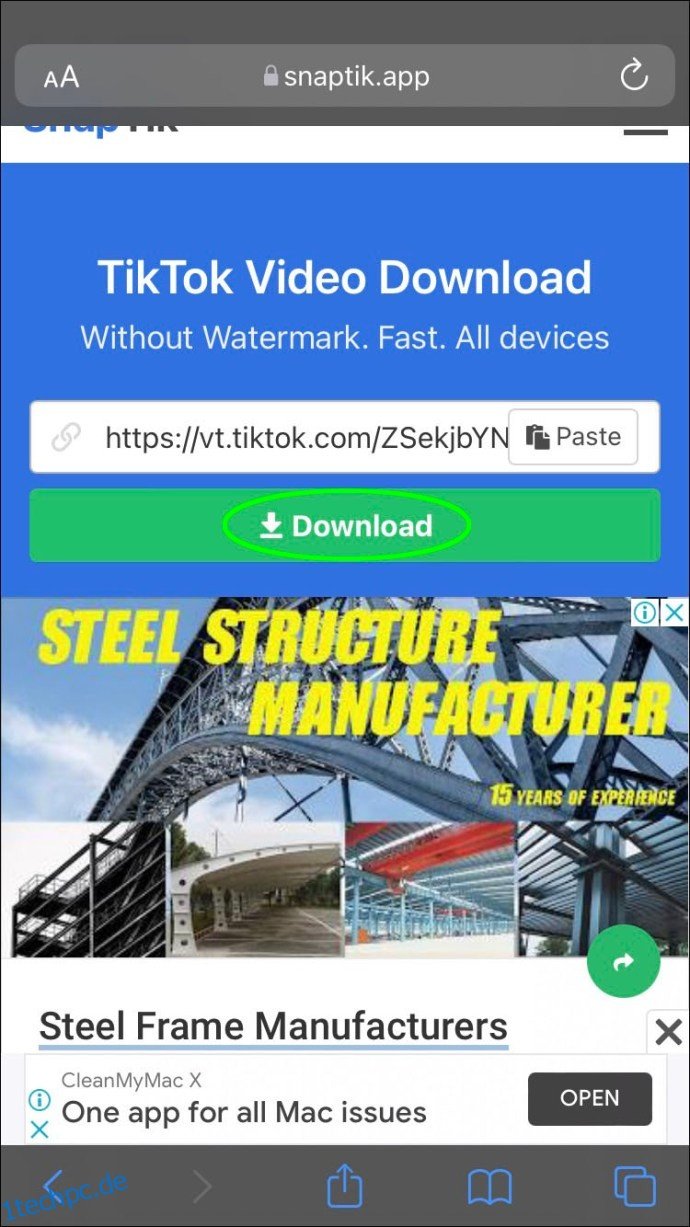
- Sobald das Video verarbeitet ist, erscheinen drei Download-Optionen: „Download Server 01“, „Download Server 02“ und „Download Server 03“.
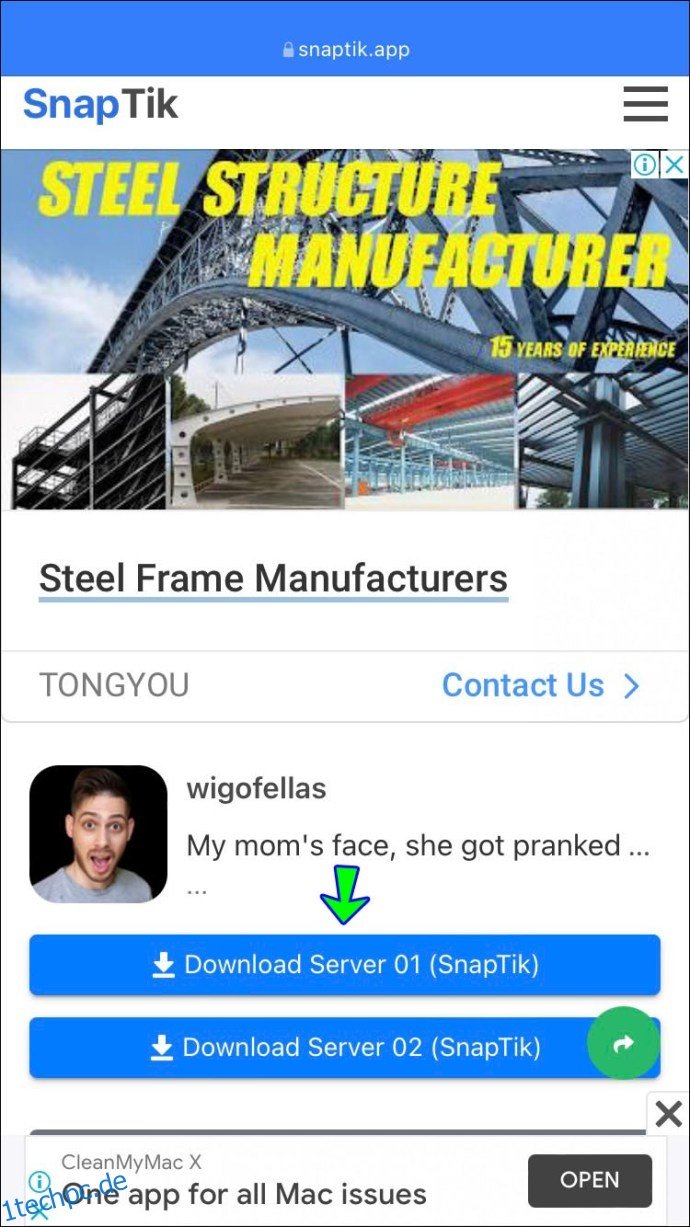
- Wählen Sie eine der Optionen, um das Video herunterzuladen. Sie werden gefragt, ob Sie das Video ansehen oder herunterladen möchten. Sollte ein Server nicht funktionieren, versuchen Sie einen anderen.
- Klicken Sie auf „Herunterladen“.
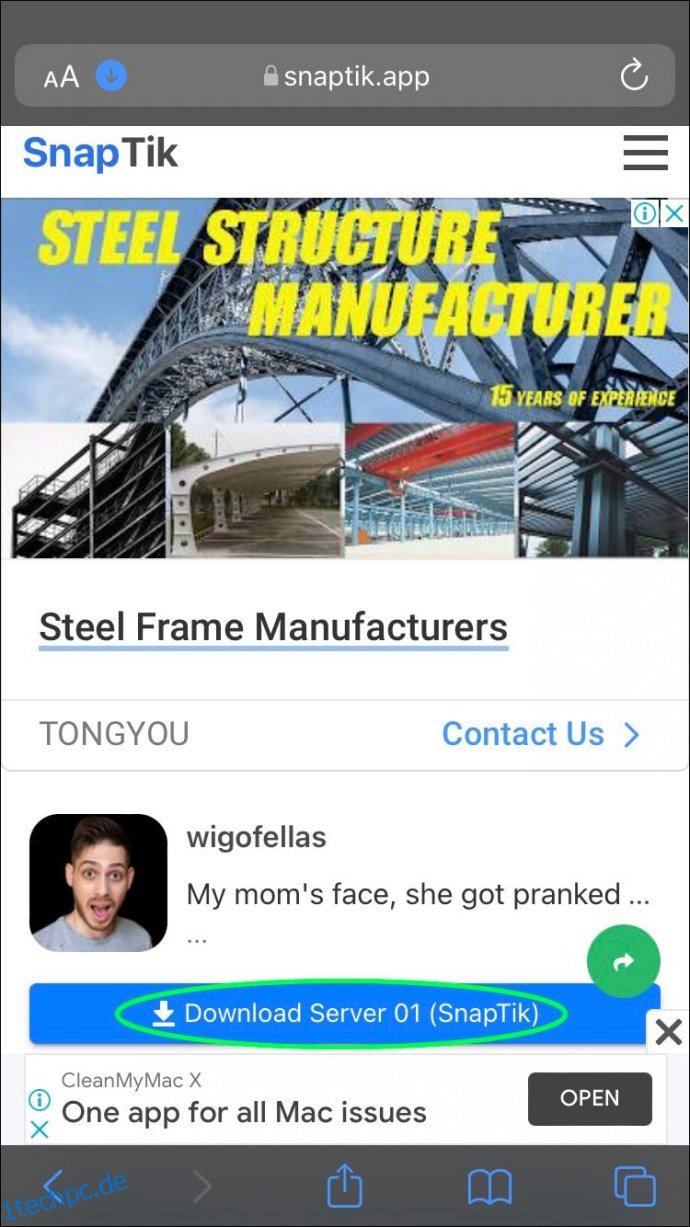
- Nachdem das Video heruntergeladen ist, öffnen Sie es über das Download-Symbol im oberen Navigationsbereich.
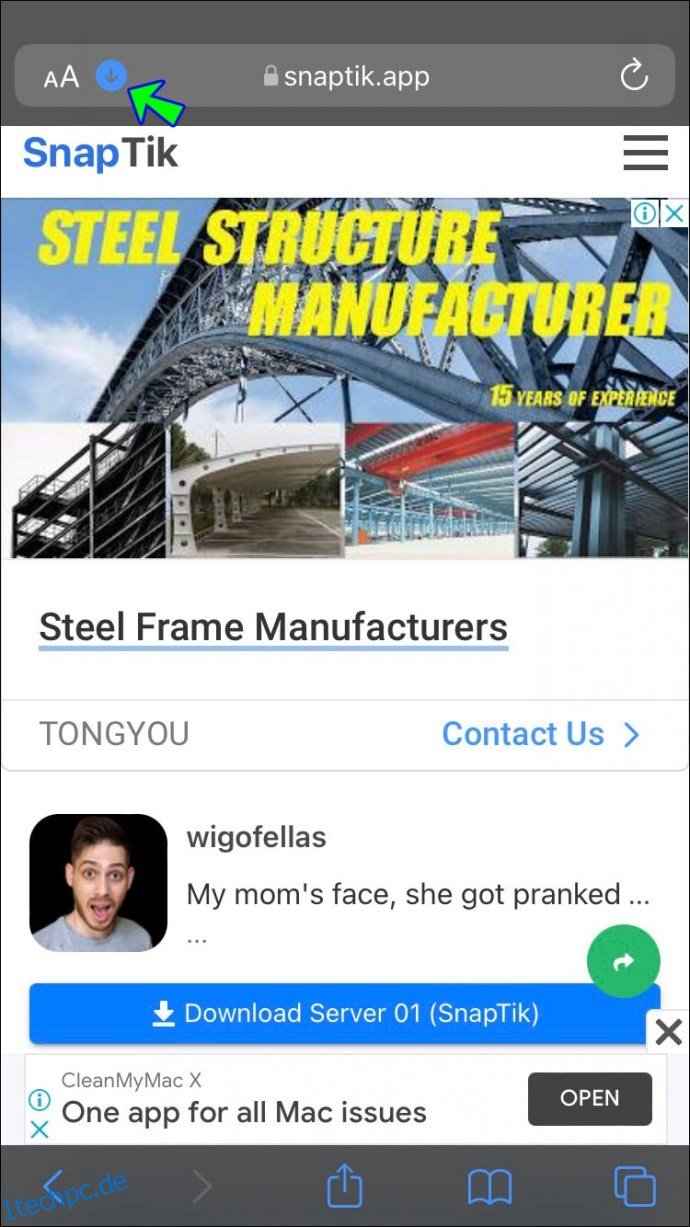
- Um das Video in Ihrer Kamerarolle zu speichern, tippen Sie auf das Teilen-Symbol am unteren Bildschirmrand und dann auf „Video speichern“.
So können Sie das Video auf TikTok erneut posten: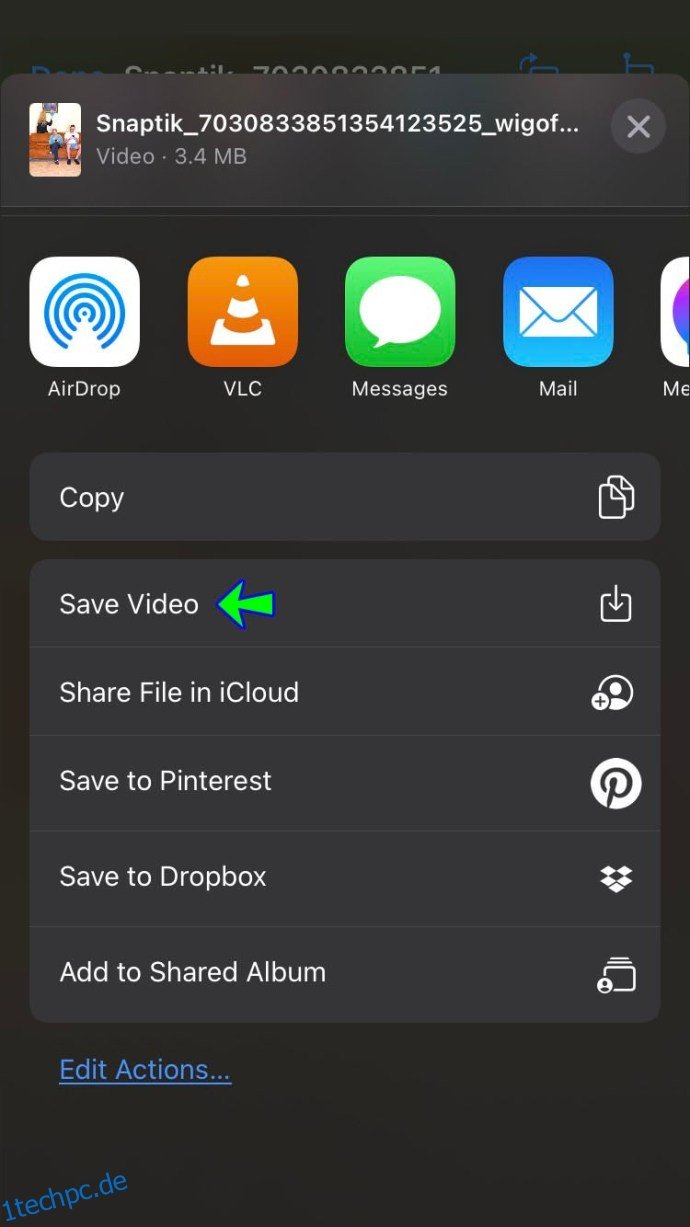
- In der TikTok-App tippen Sie auf das Pluszeichen (+) in der unteren Navigationsleiste.
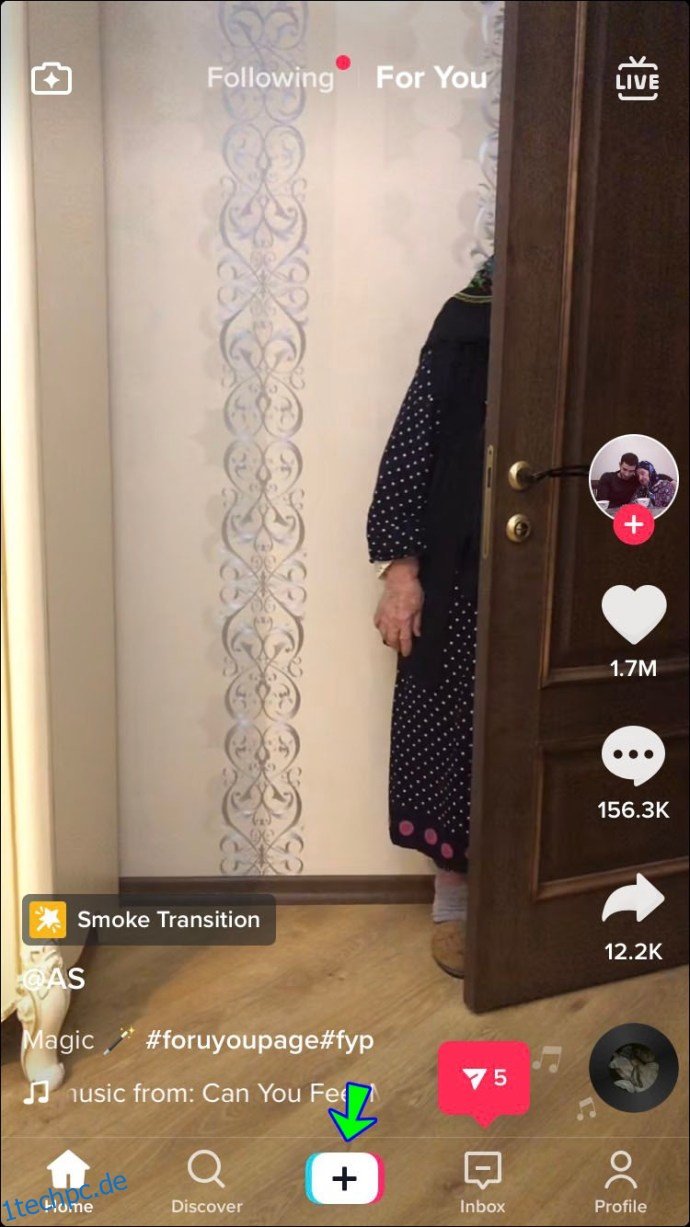
- Tippen Sie auf dem Aufnahmebildschirm auf „Hochladen“, um Ihre Kamerarolle zu öffnen.
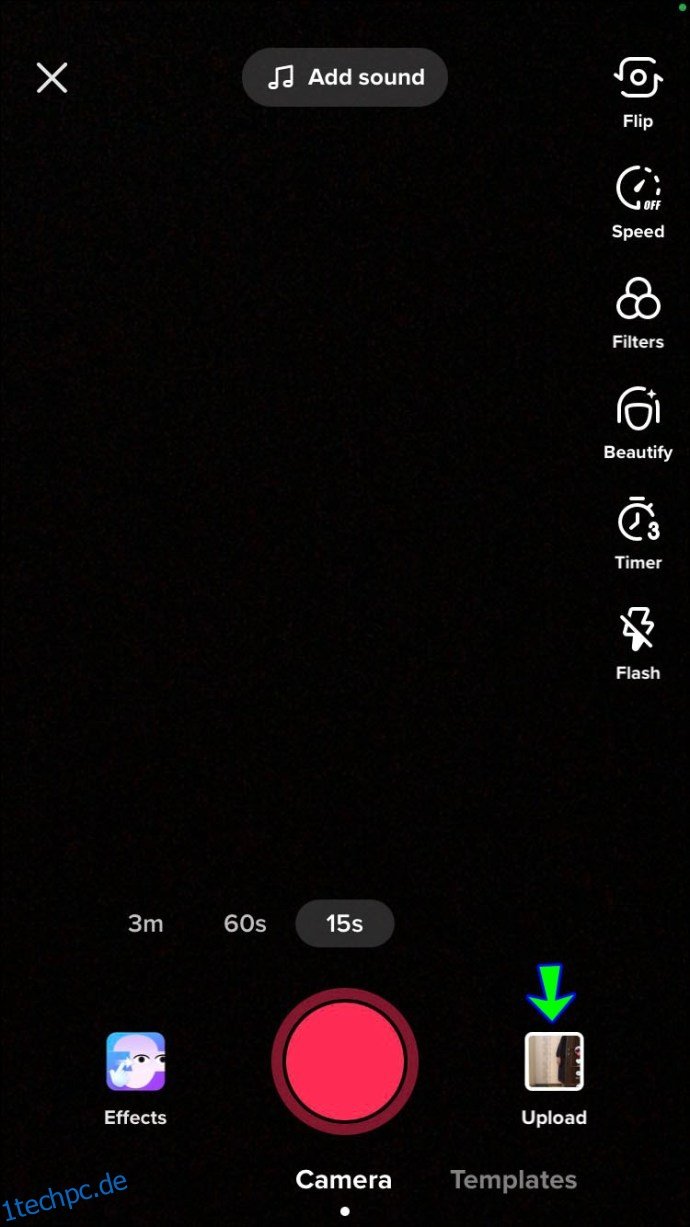
- Suchen und wählen Sie das gespeicherte Video aus und tippen Sie dann auf „Weiter“.
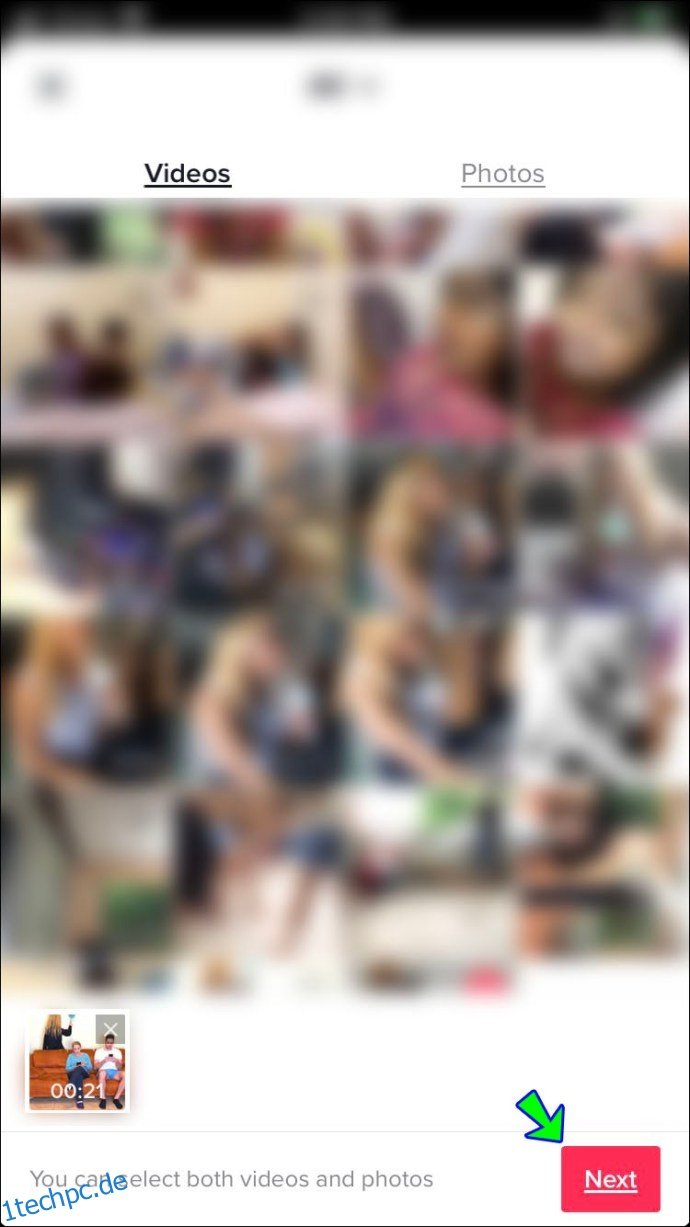
- Sie können nun die Videolänge anpassen und das Video bei Bedarf zuschneiden. Klicken Sie auf „Weiter“, wenn Sie fertig sind.
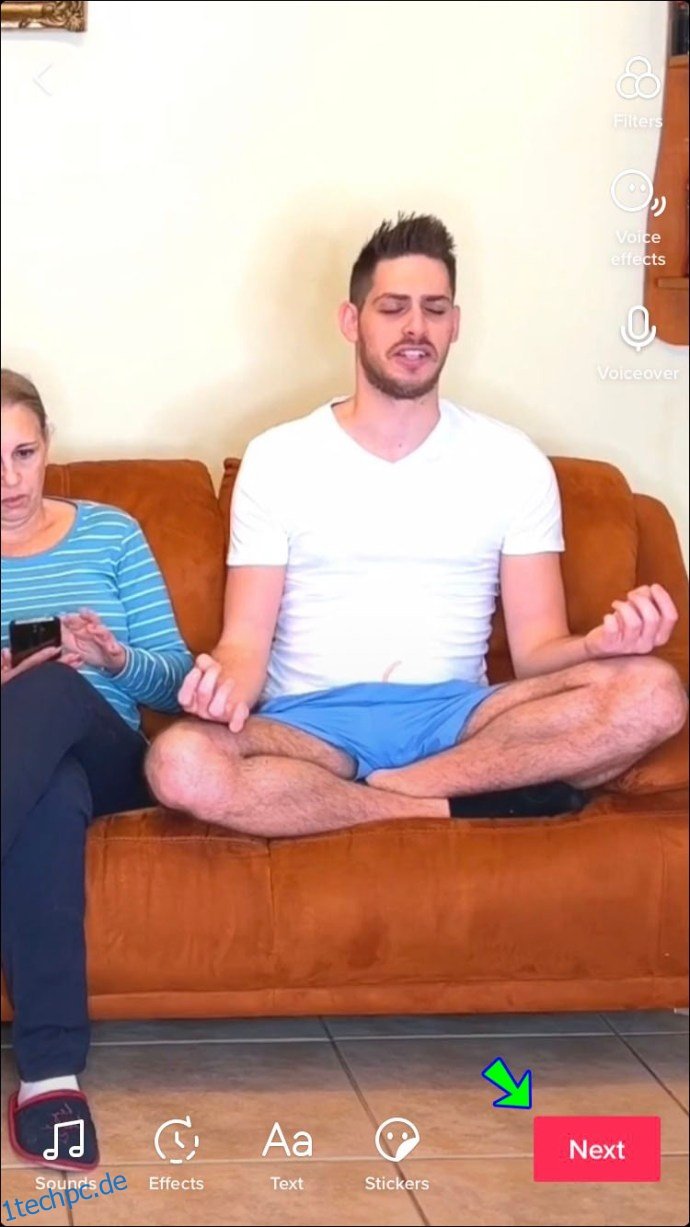
- Fügen Sie eine Beschreibung hinzu und tippen Sie dann auf „Posten“.
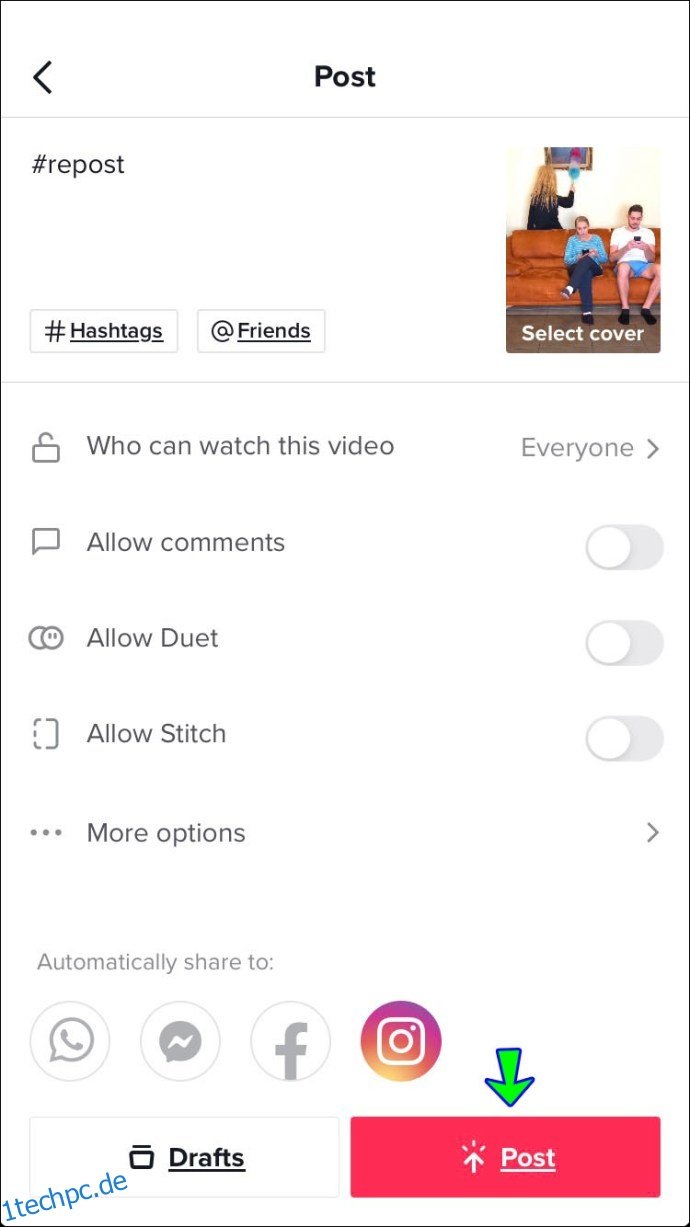
Das neu gepostete Video wird kein TikTok-Logo aufweisen.
So teilen Sie ein TikTok-Video einer anderen Person auf einem Android-Gerät
So entfernen Sie das TikTok-Logo und teilen das Video einer anderen Person mit Ihrem Android-Gerät erneut:
- Starten Sie TikTok und suchen Sie das Video, das Sie weiterverbreiten möchten.
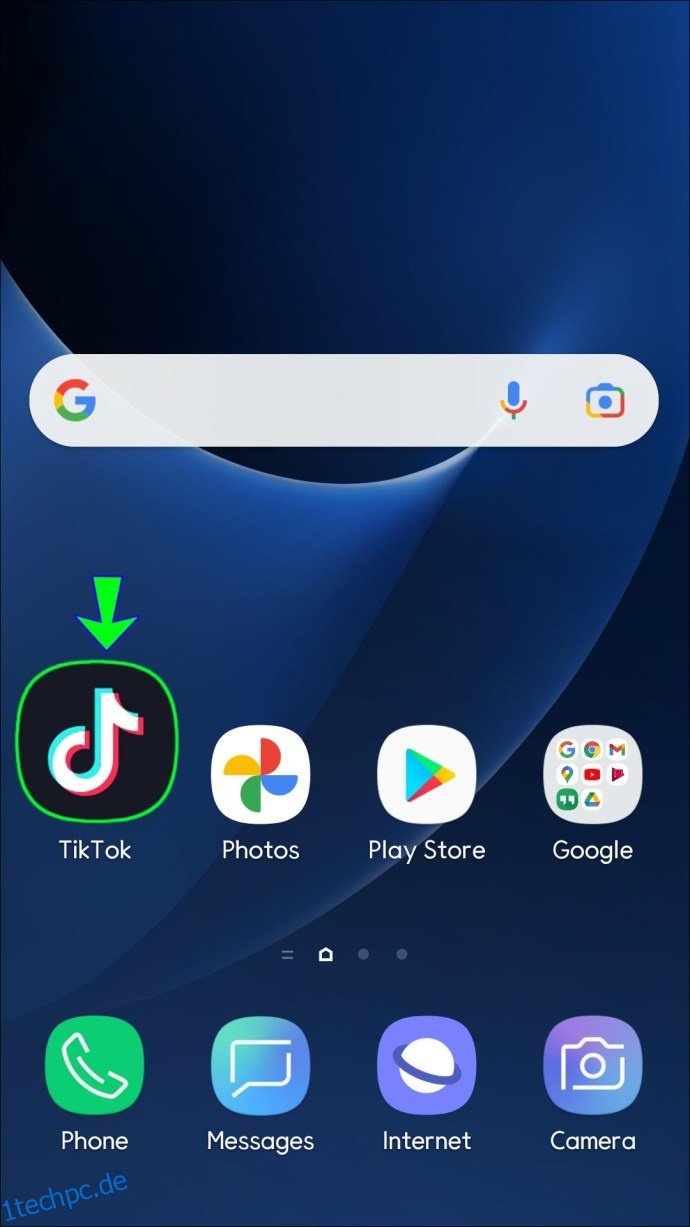
- Tippen Sie links neben dem Video auf das Teilen-Symbol.
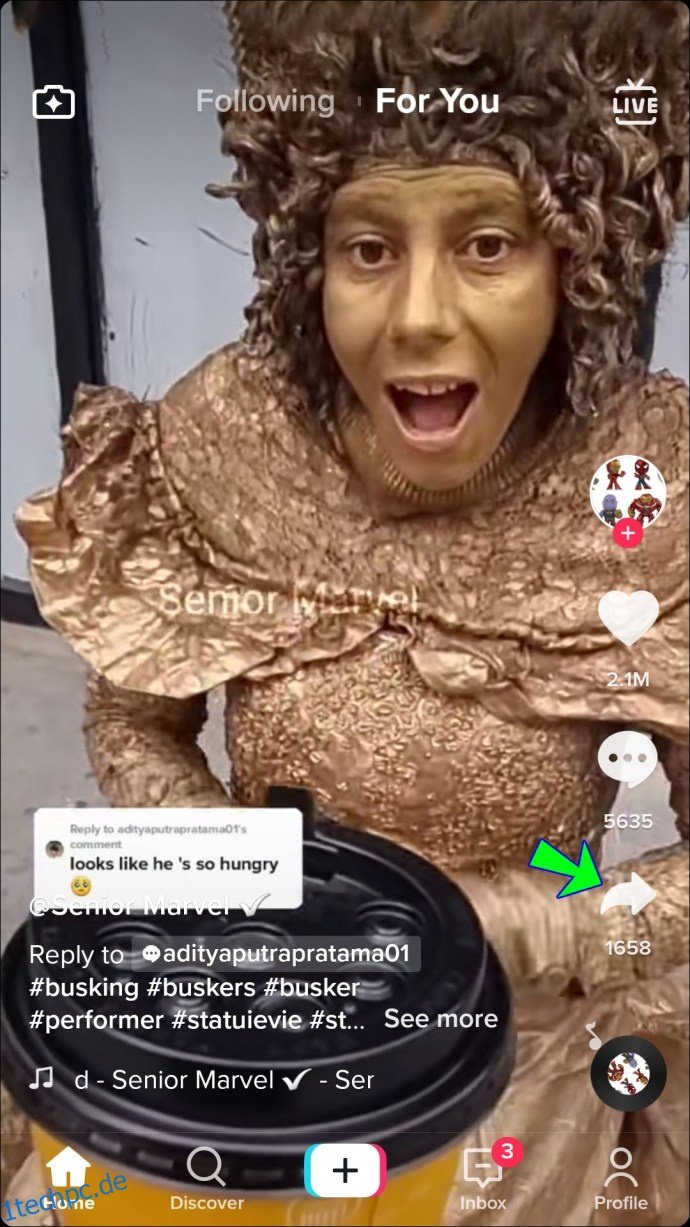
- Wählen Sie im Menü unter „Teilen an“ die Option „Link kopieren“. Der Videolink wird in Ihrer Zwischenablage gespeichert.
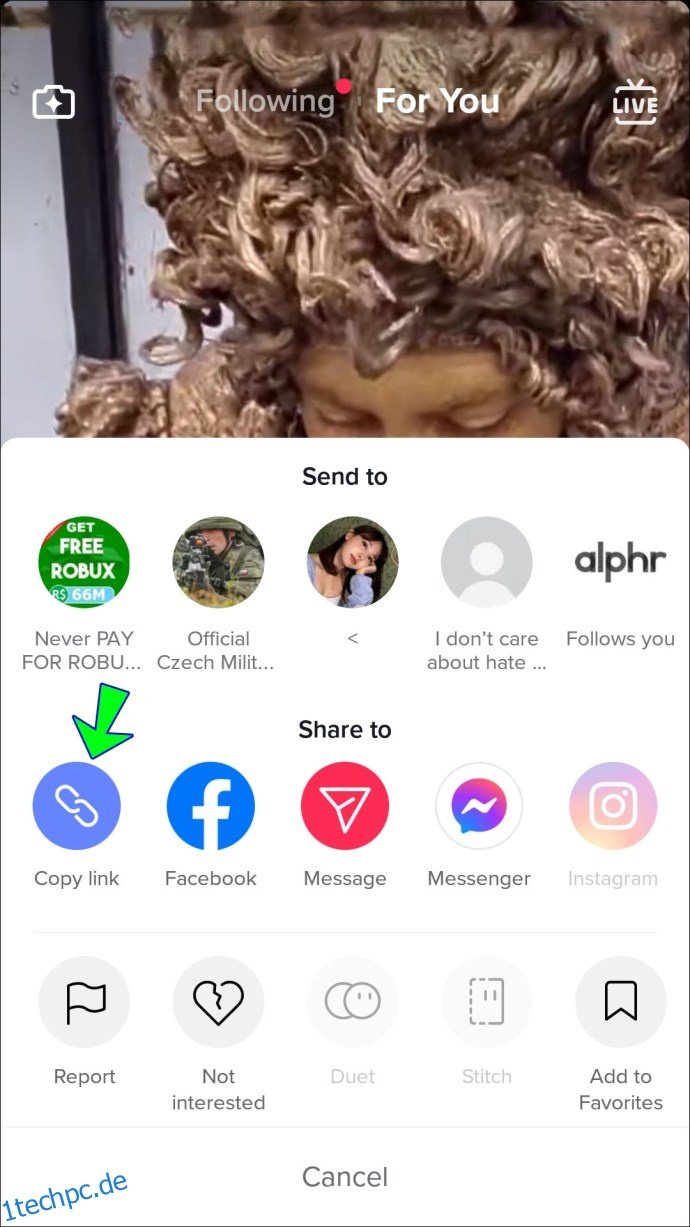
- Gehen Sie zu einer TikTok Video Download Seite, um das Video ohne das TikTok-Logo herunterzuladen und zu speichern.
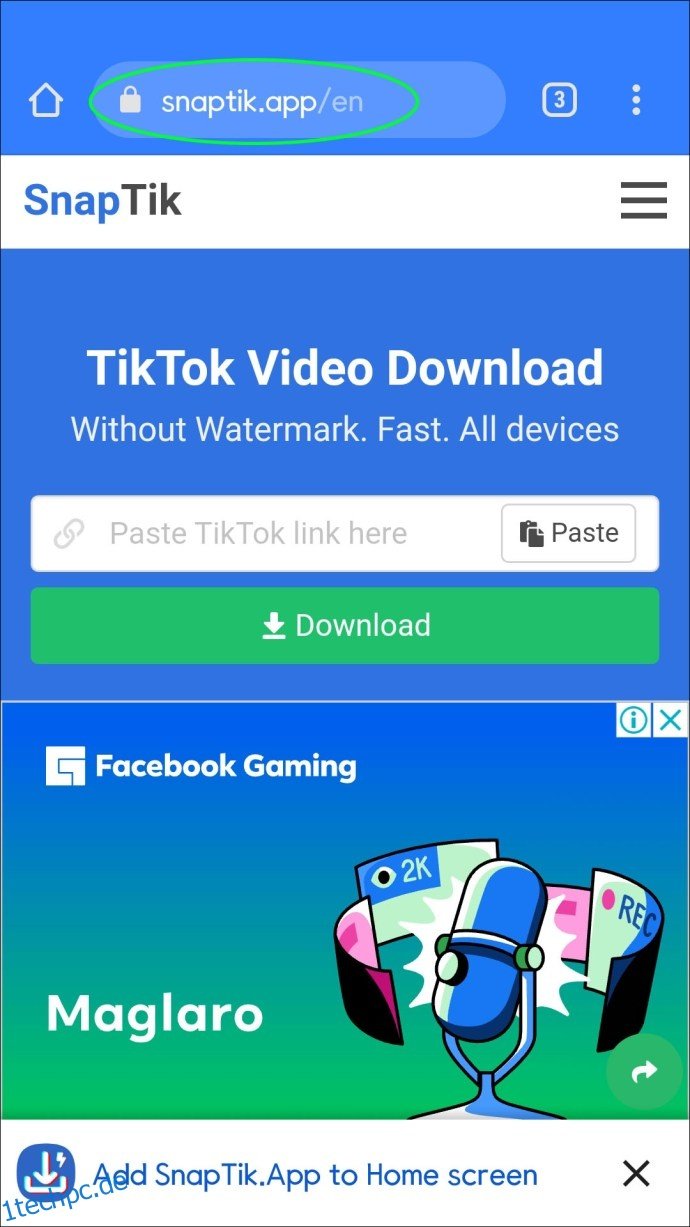
- Fügen Sie den Link in das leere Feld der Webseite ein.
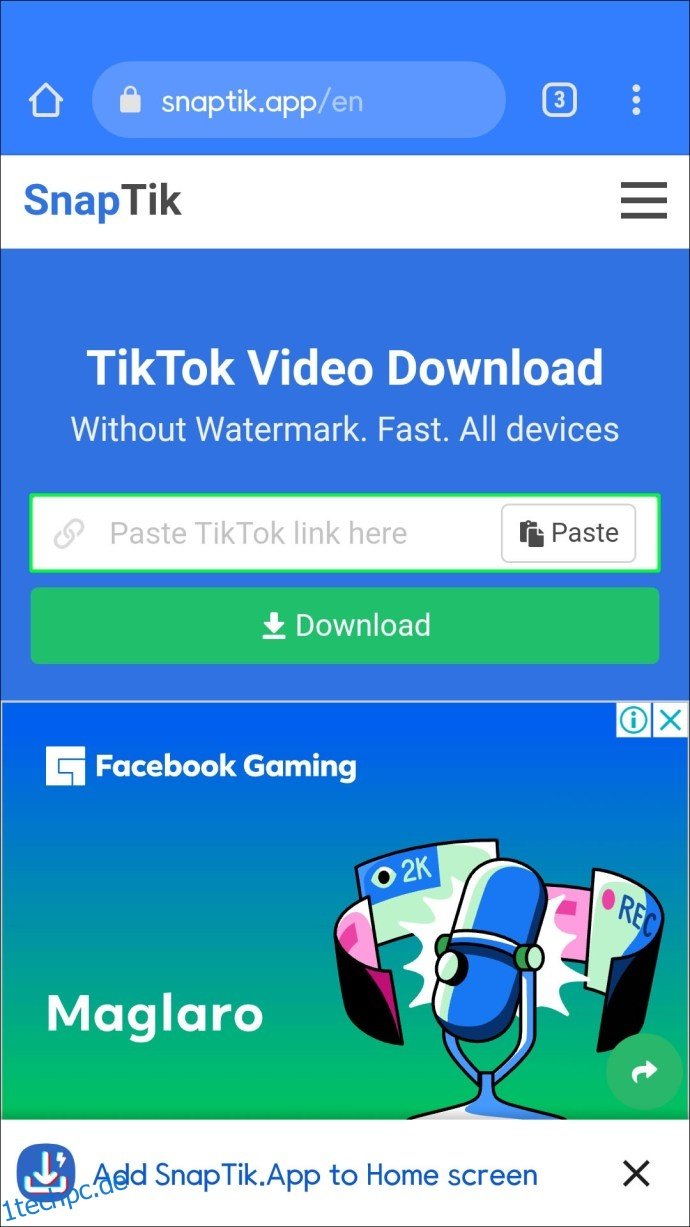
- Tippen Sie auf das „Download“-Symbol, um den Download zu starten.
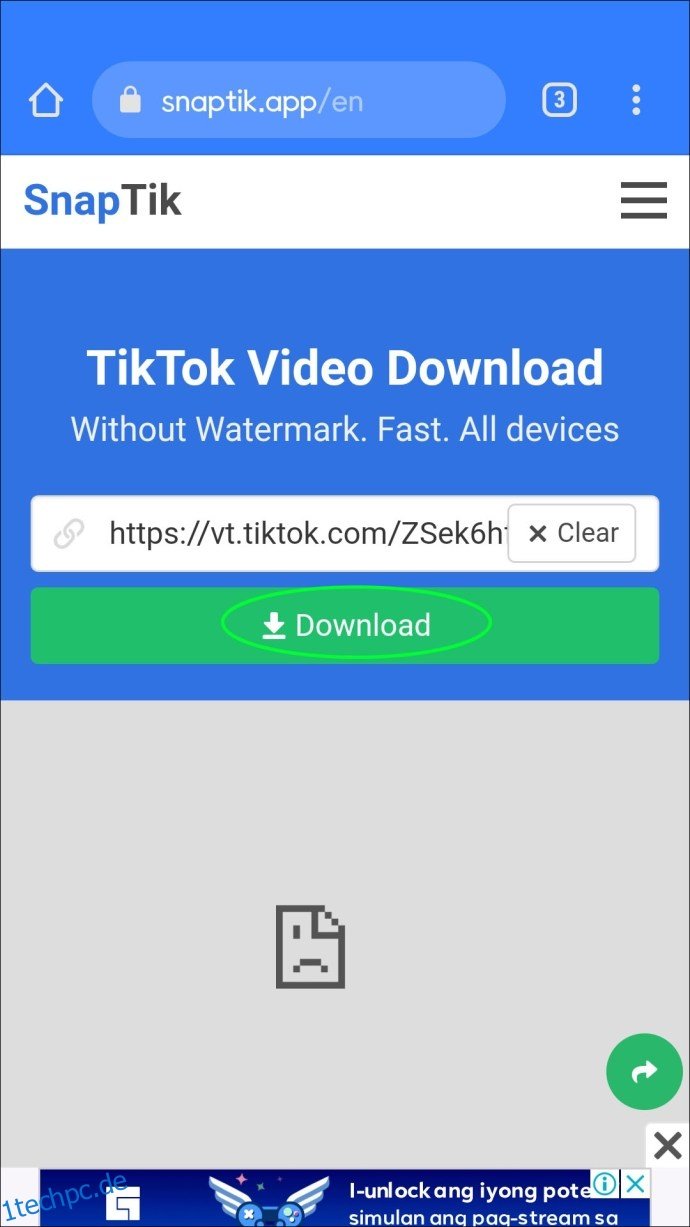
- Nach der Verarbeitung des Videos werden drei Download-Buttons angezeigt: „Download Server 01“, „Download Server 02“ und „Download Server 03“.
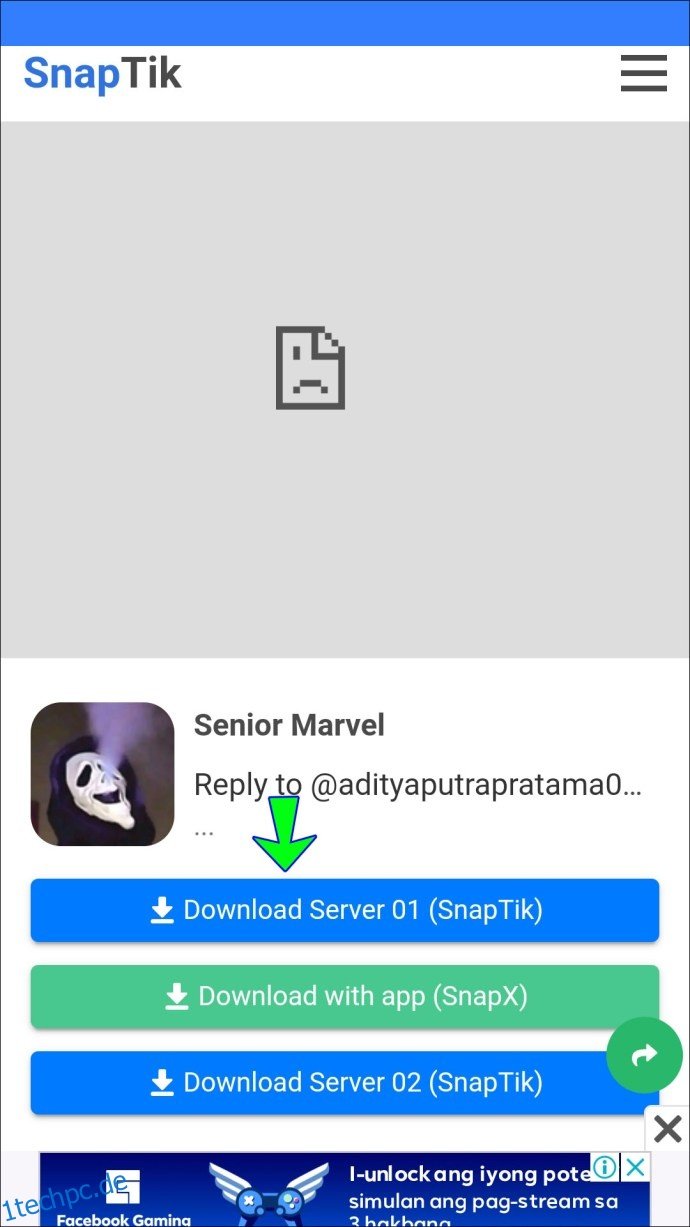
- Wählen Sie einen der Buttons, um das Video zu sichern. Sie werden aufgefordert zu bestätigen, ob Sie das Video ansehen oder herunterladen möchten. Sollte ein Server nicht reagieren, probieren Sie einen anderen Button.
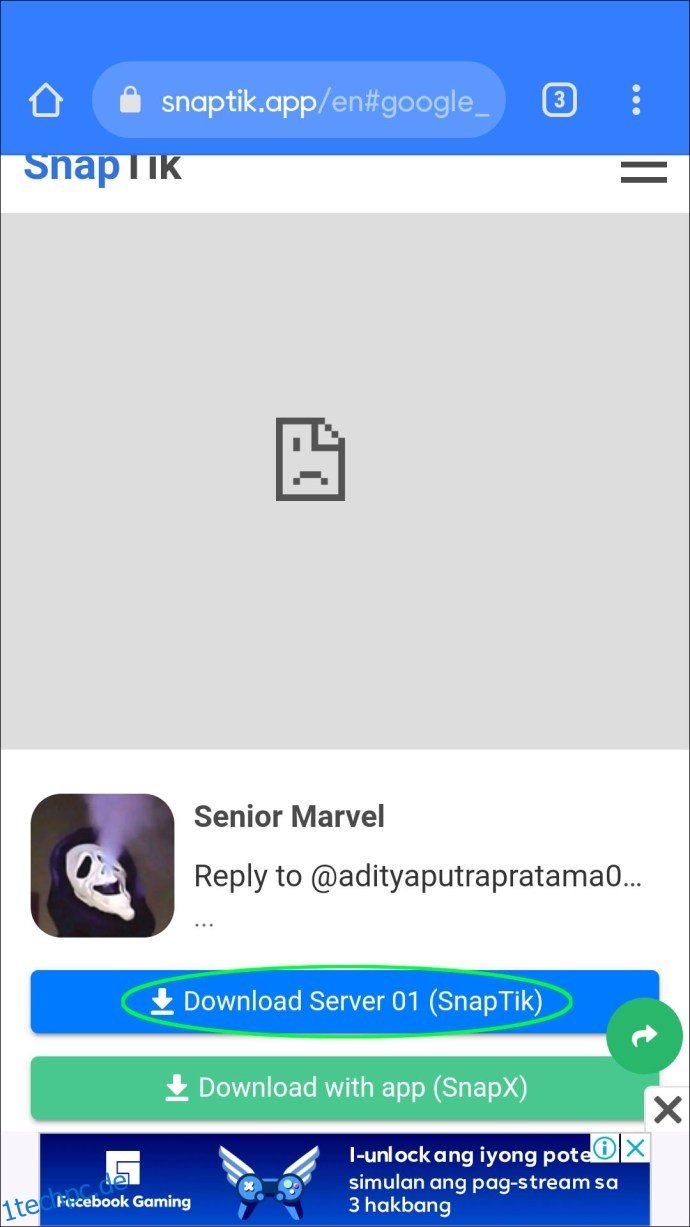
- Klicken Sie auf „Herunterladen“.
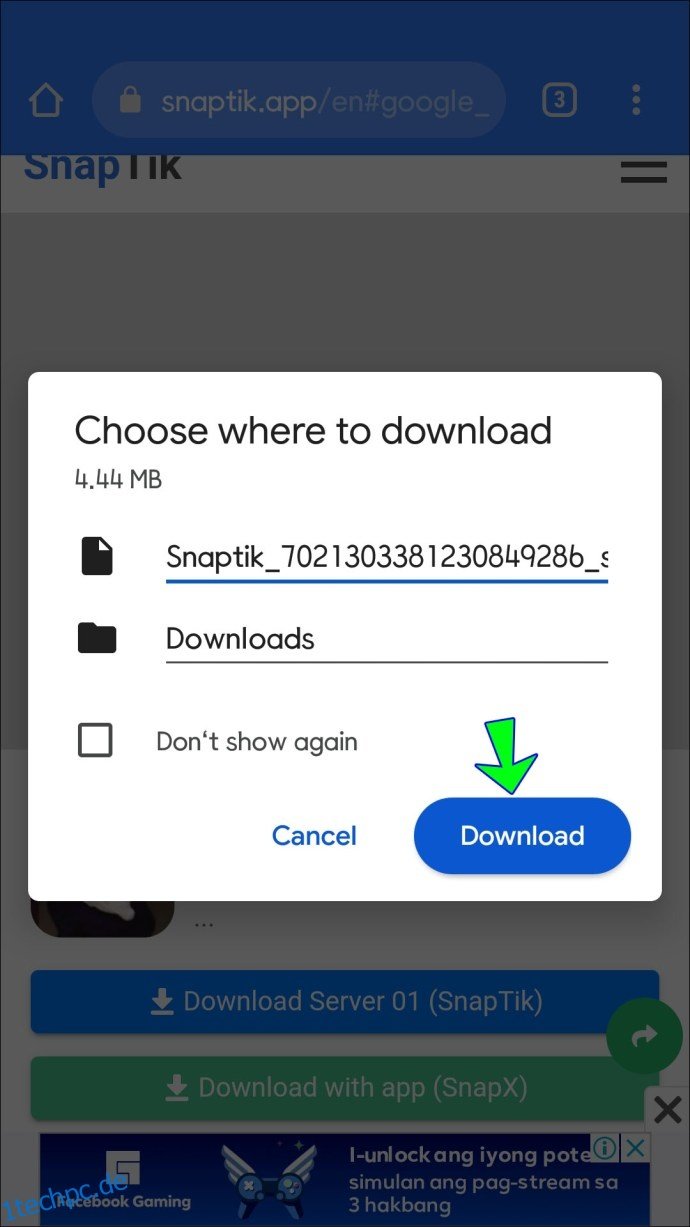
- Sobald der Download abgeschlossen ist, öffnen Sie das Video über das Download-Symbol im oberen Navigationsbereich.
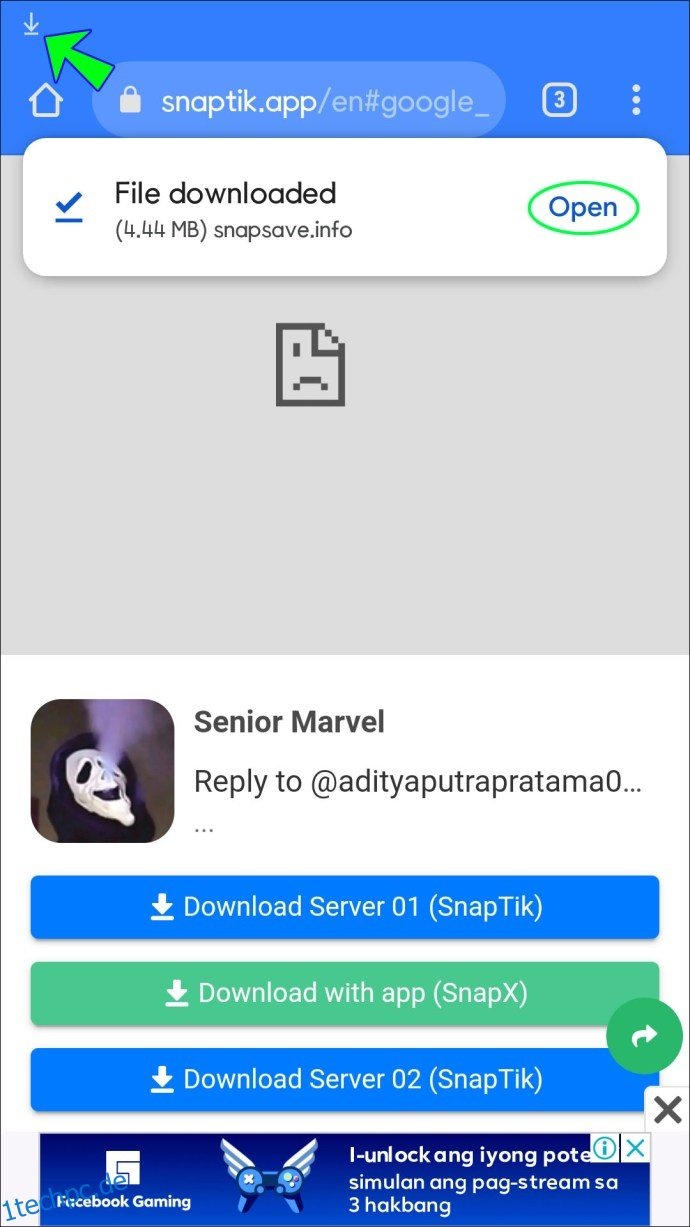
- Um das Video in Ihrer Kamerarolle zu speichern, klicken Sie auf das Teilen-Symbol in der unteren Navigationsleiste und dann auf „Video speichern“.
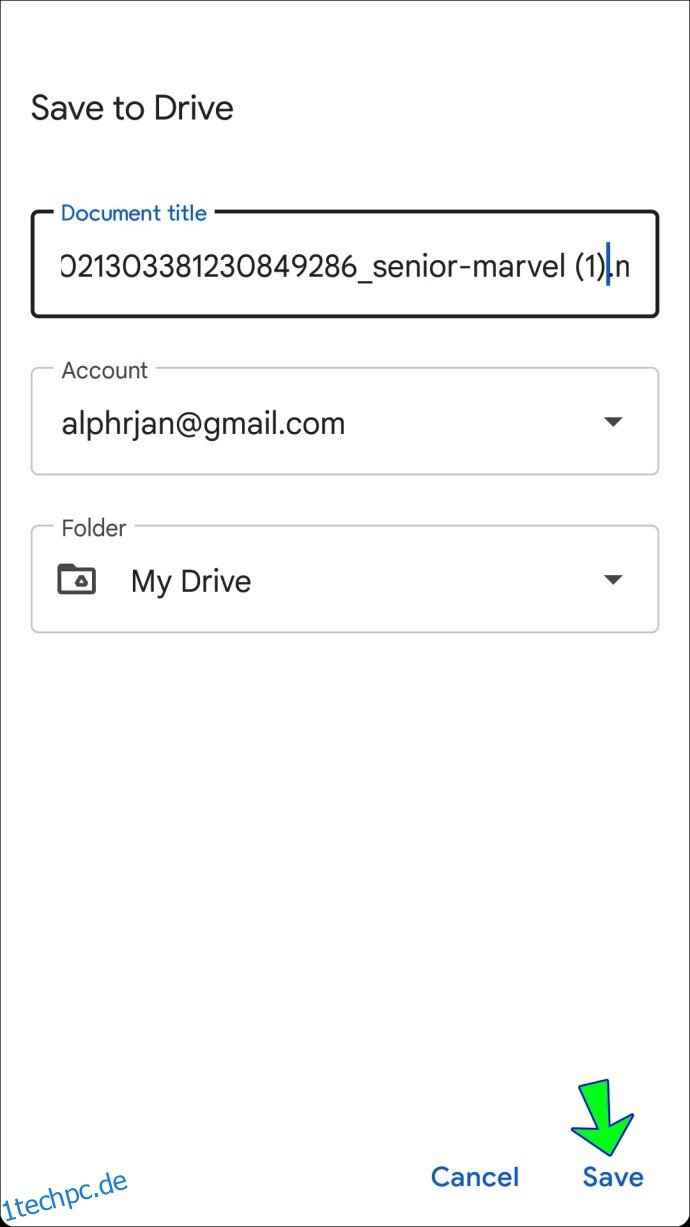
So können Sie das Video auf TikTok erneut posten: - Tippen Sie in der unteren Navigationsleiste der TikTok-App auf das Pluszeichen (+).
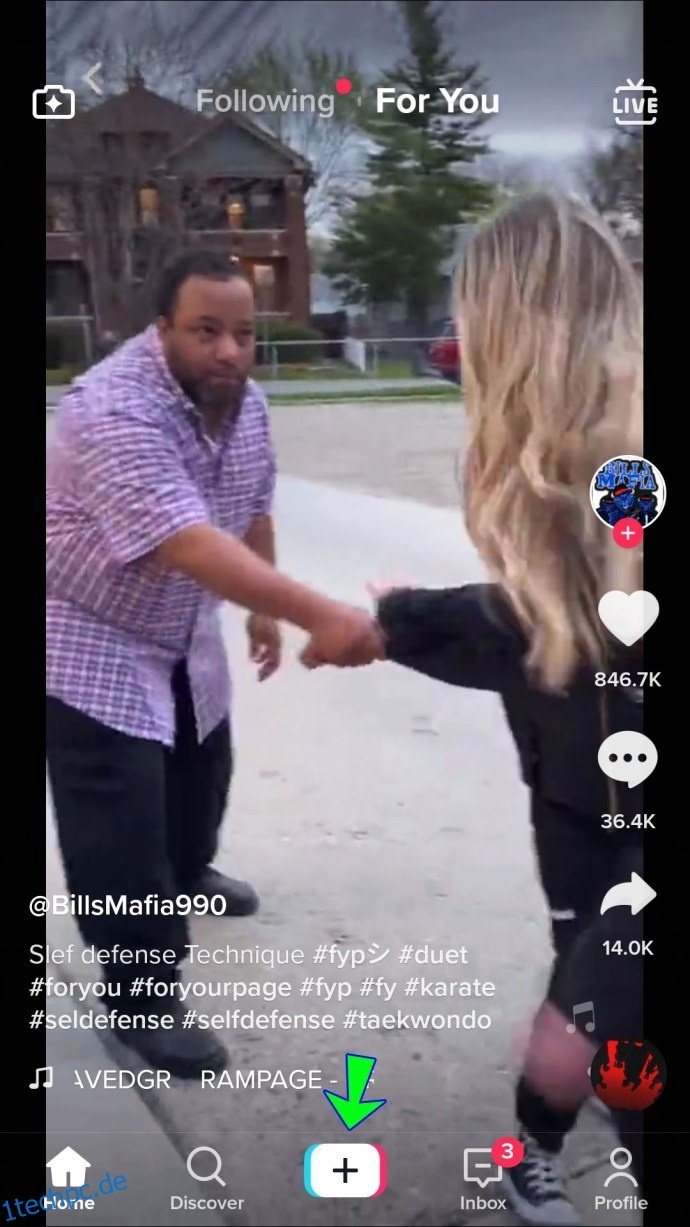
- Drücken Sie auf dem Aufnahmebildschirm auf „Hochladen“, um auf Ihre Kamerarolle zuzugreifen.
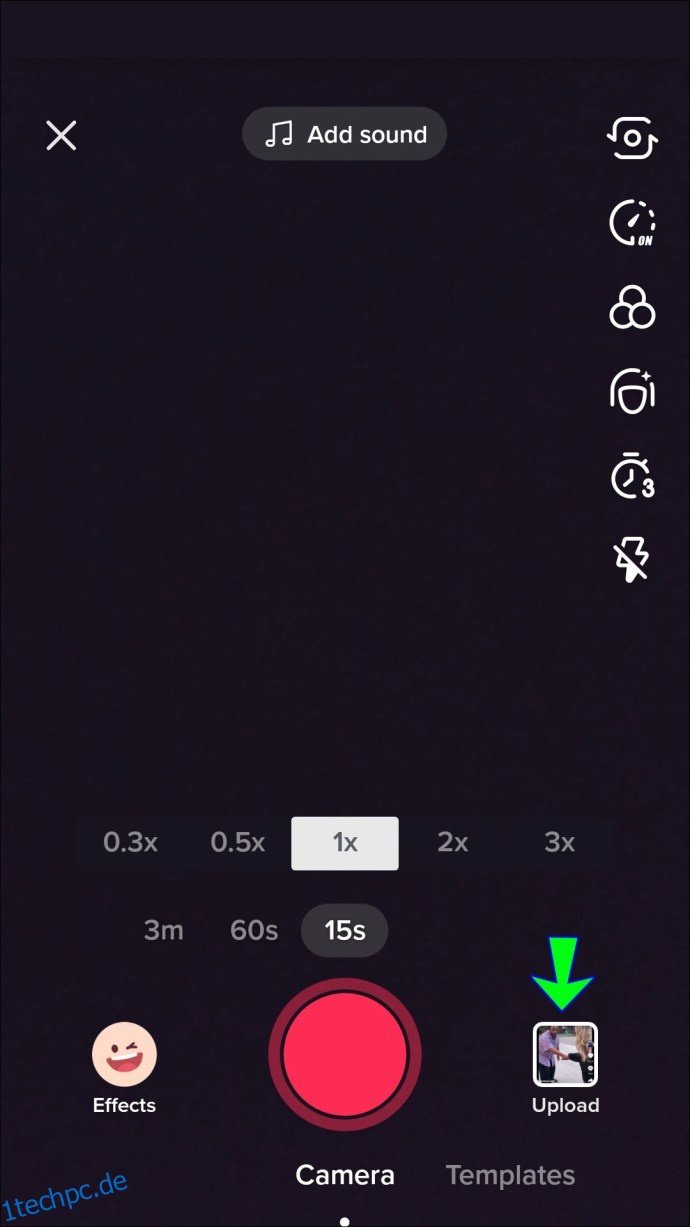
- Wählen Sie das gespeicherte Video aus und tippen Sie dann auf „Weiter“.
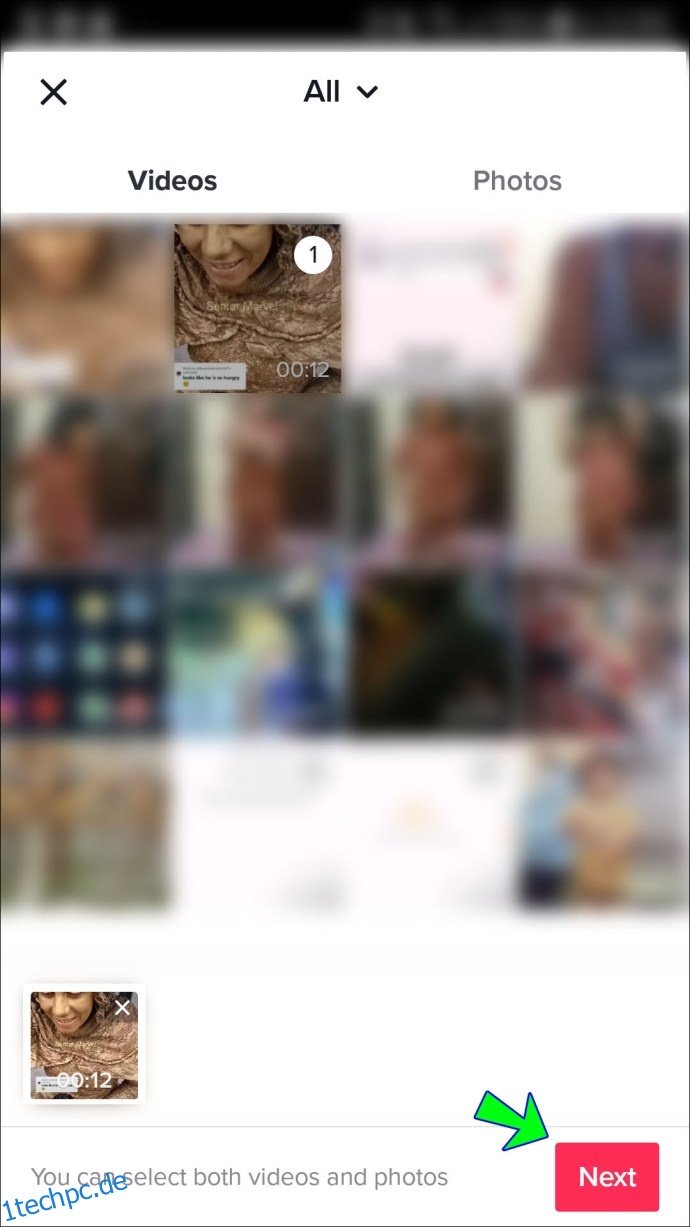
- Sie können die Videolänge bearbeiten und zuschneiden, wenn Sie möchten, und dann auf „Weiter“ tippen, wenn Sie fertig sind.
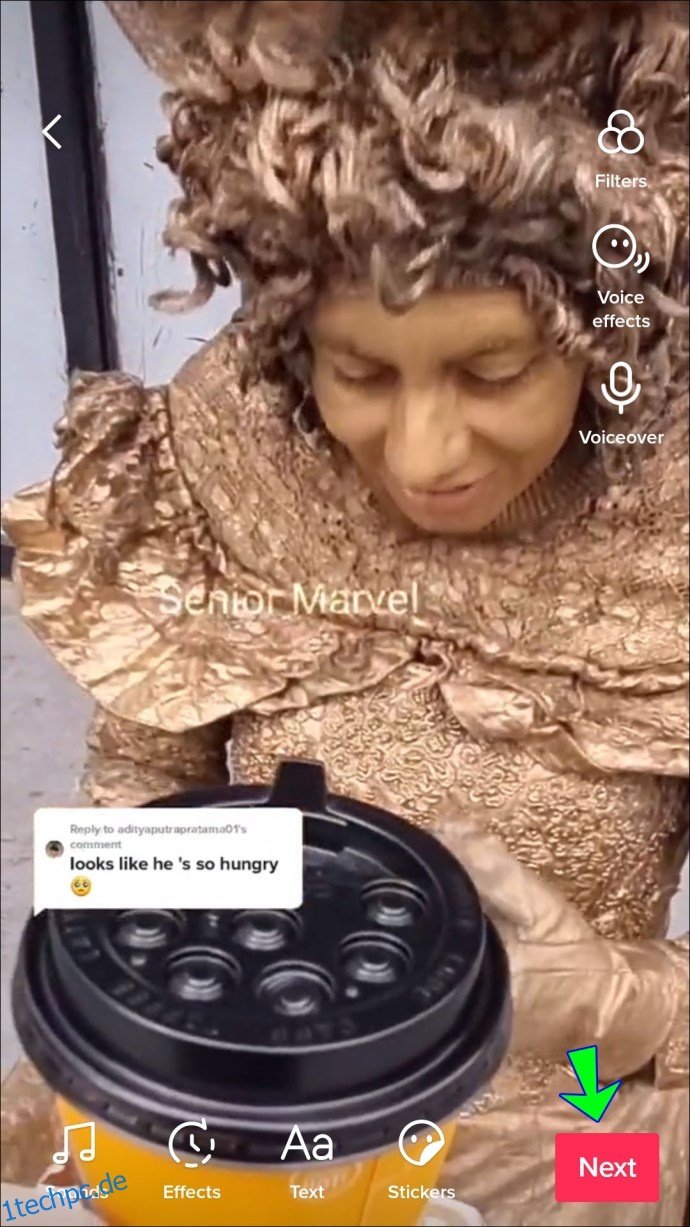
- Fügen Sie eine Bildunterschrift für das Video hinzu und klicken Sie auf „Posten“.
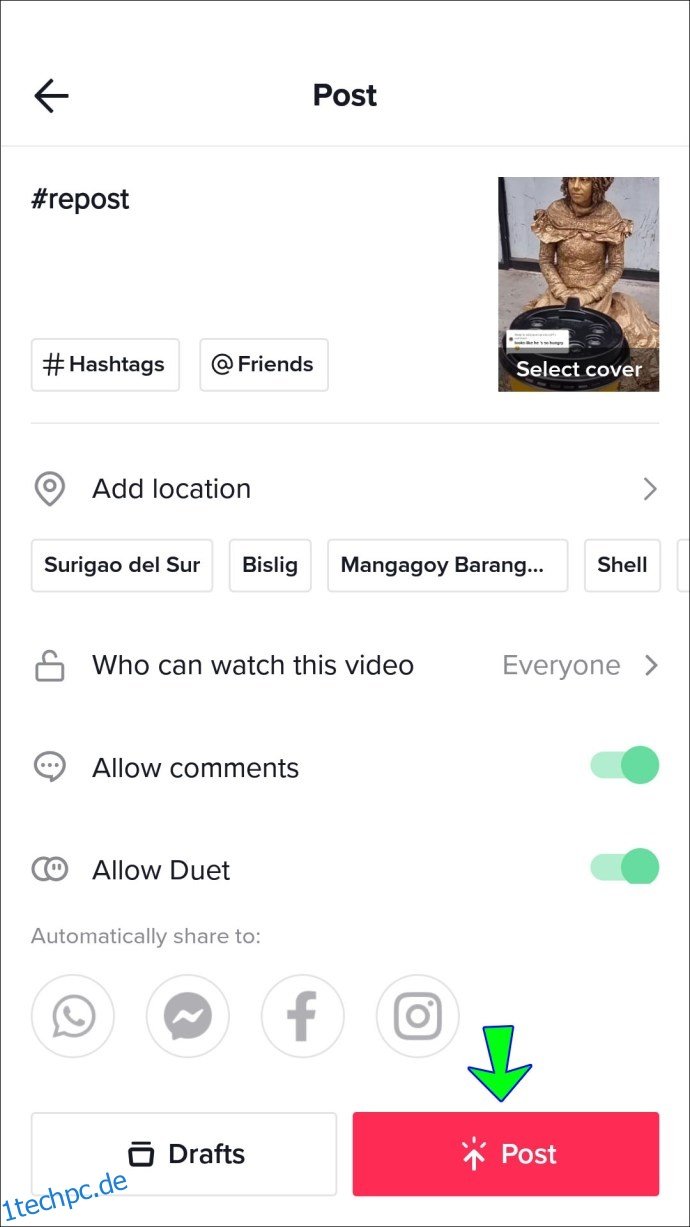
Das Video wird ohne TikTok-Logo neu veröffentlicht.
So teilen Sie ein TikTok-Video einer anderen Person auf einem PC
Die Desktop-Version von TikTok ist im Funktionsumfang reduziert. Sie können jedoch die Vollversion nutzen, indem Sie einen Android-Emulator wie BlueStacks auf Ihrem PC oder Mac installieren. So installieren Sie BlueStacks:
- Gehen Sie zu bluestacks.com und klicken Sie auf die Schaltfläche „Herunterladen“.
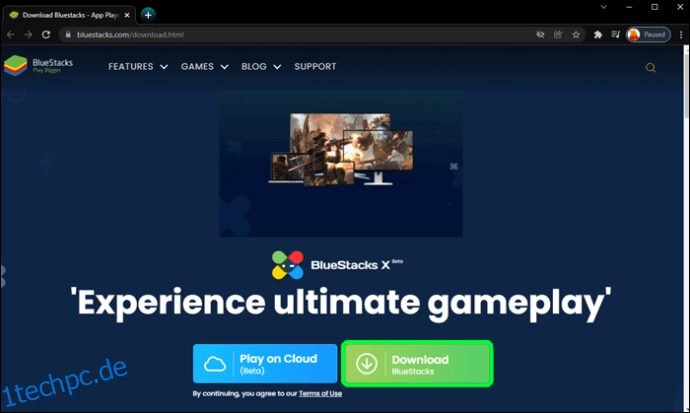
- Nach dem Download startet BlueStacks automatisch. Es sieht dann wie ein mobiler Bildschirm aus.
- Im „Game Center“ wählen Sie auf der Startseite unter „Für Sie empfohlen“ die Option „Google Play Store“.
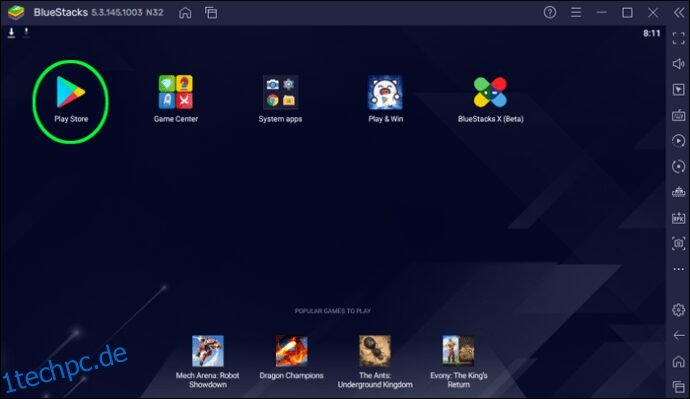
- Melden Sie sich bei Google an und suchen Sie dann nach TikTok.
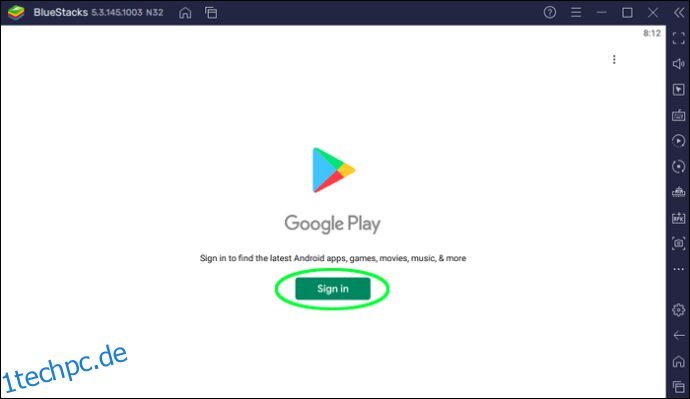
- Wählen Sie „Installieren“. Die TikTok-App wird nun auf Ihrer Startseite angezeigt.
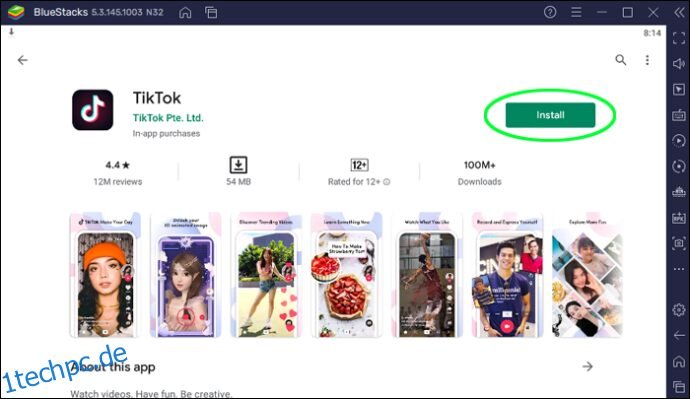
- Öffnen Sie TikTok. Es wird so dargestellt, wie Sie es von Ihrem Smartphone kennen.
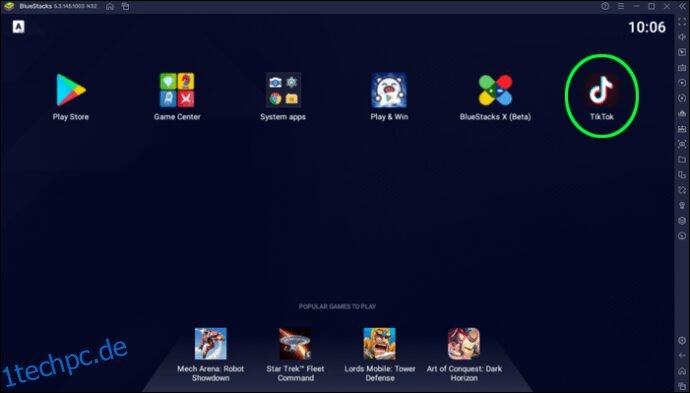
- Loggen Sie sich in Ihr Konto ein.
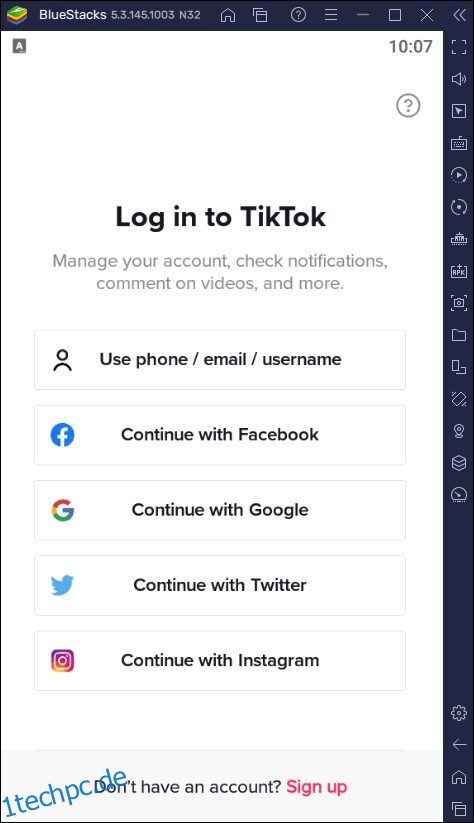
So laden Sie das Video ohne TikTok-Logo herunter:
- Suchen Sie auf TikTok das gewünschte Video.
- Klicken Sie im Video auf das Teilen-Symbol.
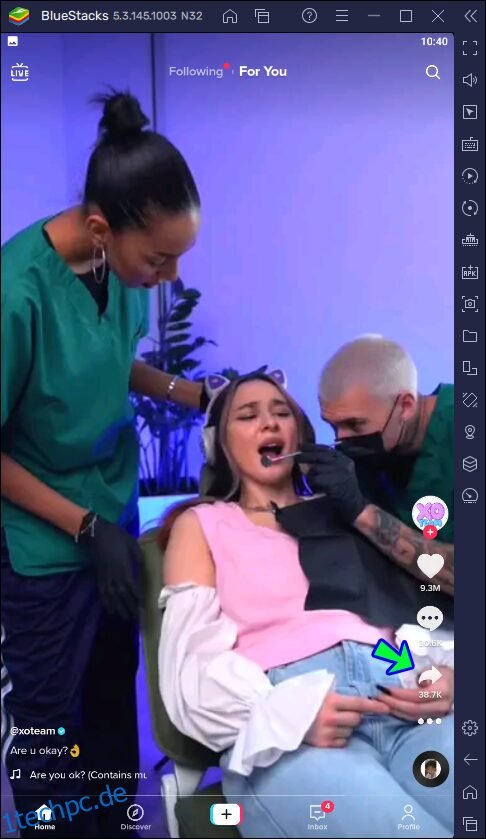
- Im Menü klicken Sie unter „Teilen an“ auf „Link kopieren“. Der Link des Videos wird in Ihrer Zwischenablage gesichert.
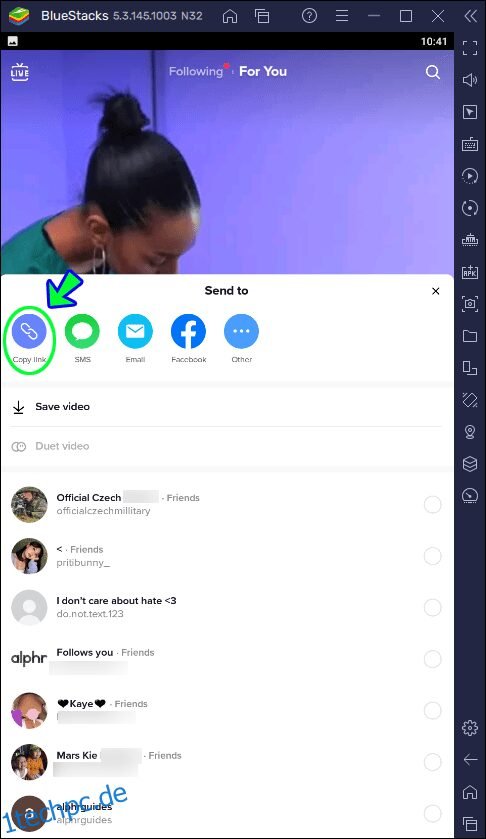
- Gehen Sie zu einer TikTok Video Download Seite, um das Video herunterzuladen.
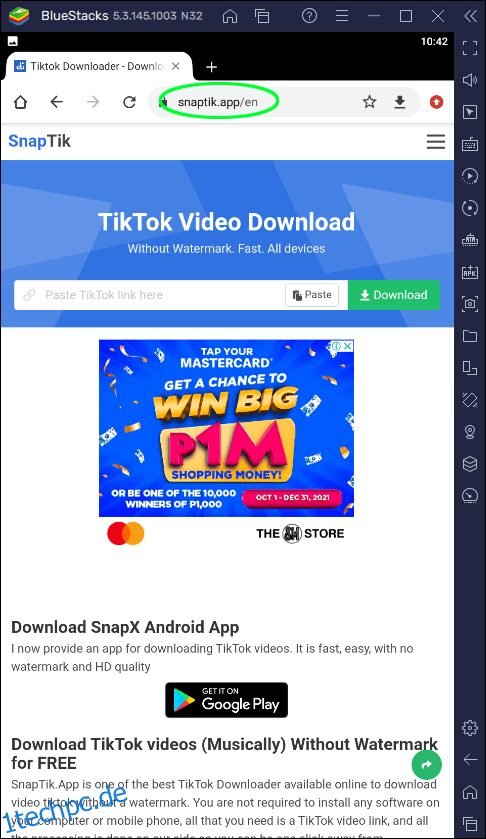
- Fügen Sie den Videolink in das entsprechende Feld der Webseite ein.
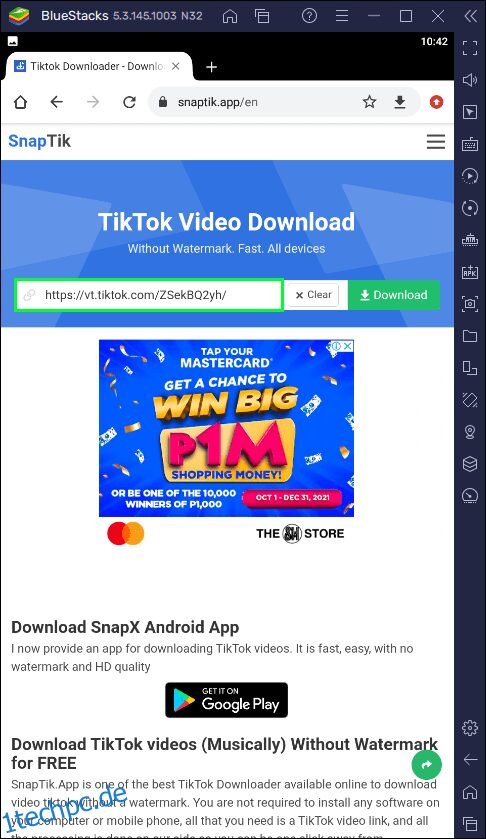
- Starten Sie den Download-Vorgang, indem Sie auf das „Download“-Symbol klicken.
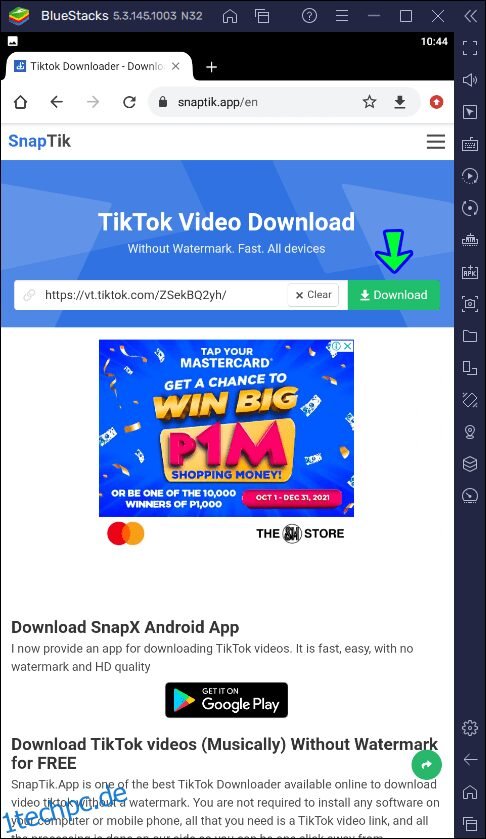
- Nachdem das Video verarbeitet wurde, werden drei Download-Buttons erscheinen: „Download Server 01“, „Download Server 02“ und „Download Server 03“.
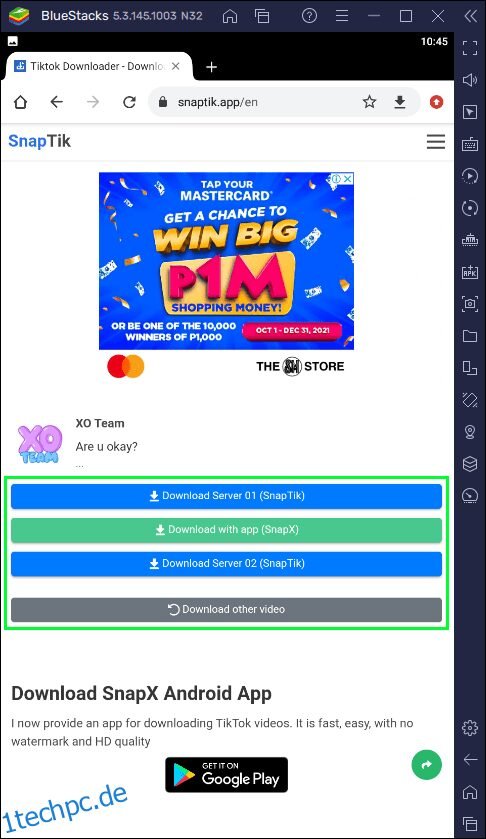
- Klicken Sie auf einen beliebigen Button, um das Video herunterzuladen, und bestätigen Sie die Auswahl. Sollte ein Server nicht reagieren, können Sie einen anderen ausprobieren.
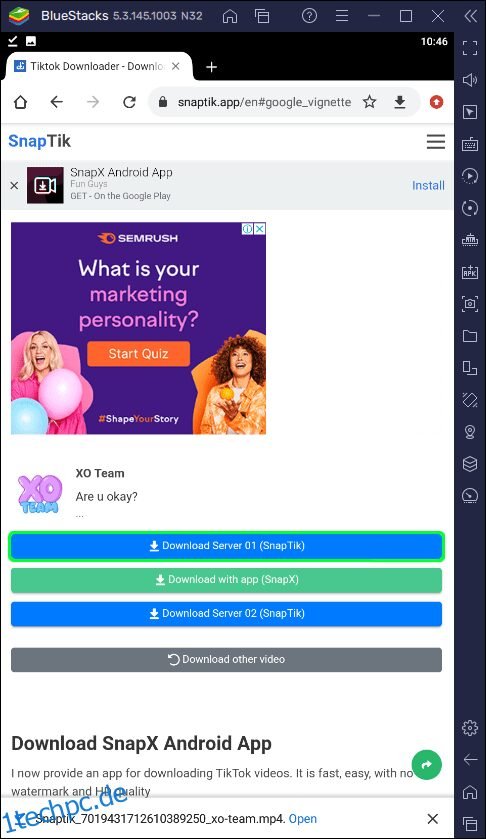
- Klicken Sie auf „Herunterladen“.
- Sobald der Download abgeschlossen ist, können Sie das Video öffnen, indem Sie das Download-Symbol in der oberen Navigationsleiste auswählen.
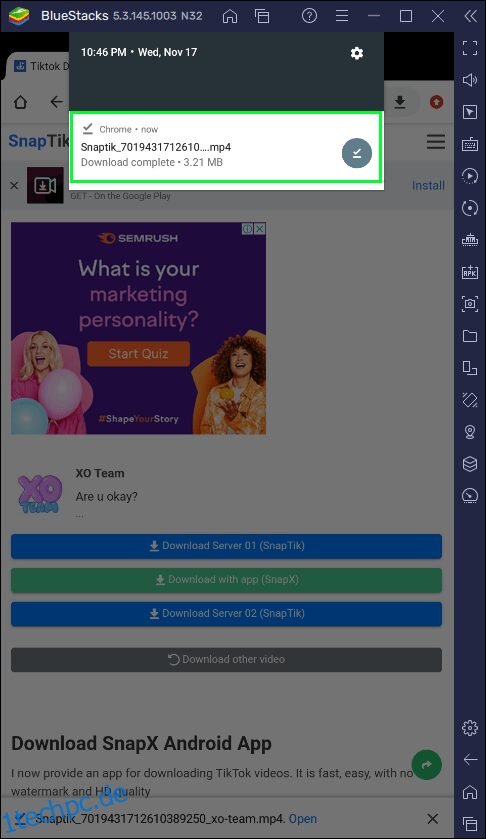
- Sichern Sie das Video in Ihrer Kamerarolle, indem Sie auf das Teilen-Symbol am unteren Bildschirmrand und dann auf „Video speichern“ klicken.
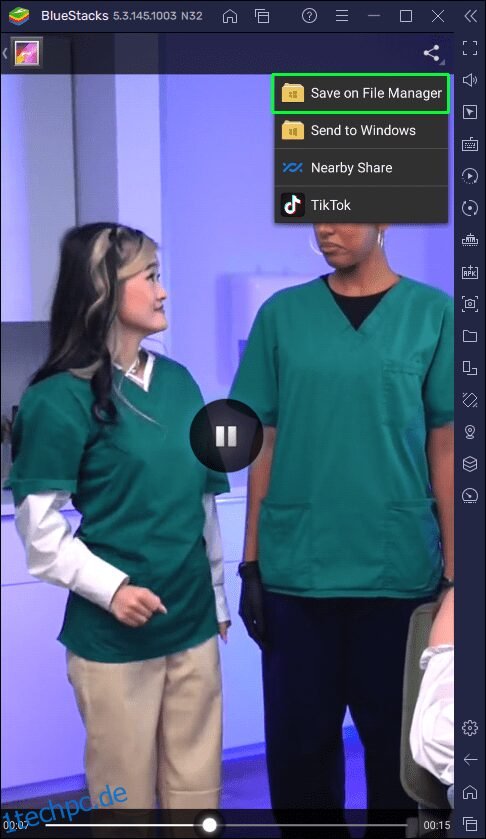
So können Sie das Video auf TikTok erneut posten: - Klicken Sie in der unteren Navigationsleiste der TikTok-App auf das Pluszeichen (+).
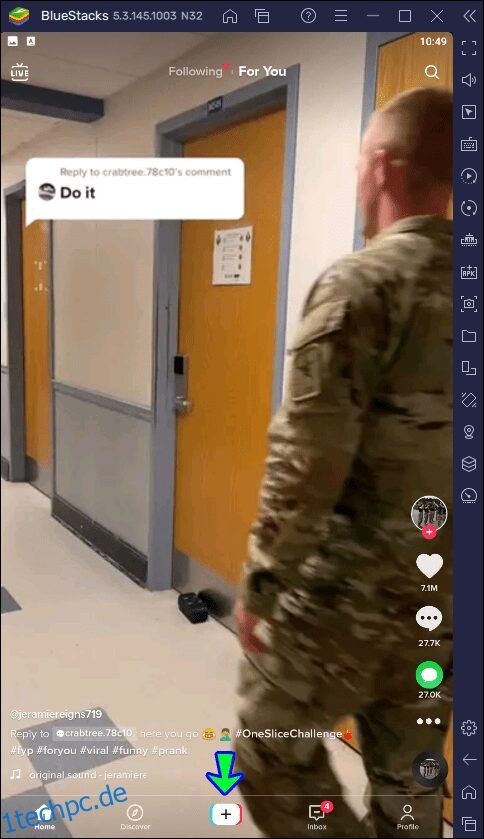
- Wählen Sie im Aufnahmebildschirm „Hochladen“, um auf Ihre Kamerarolle zuzugreifen.
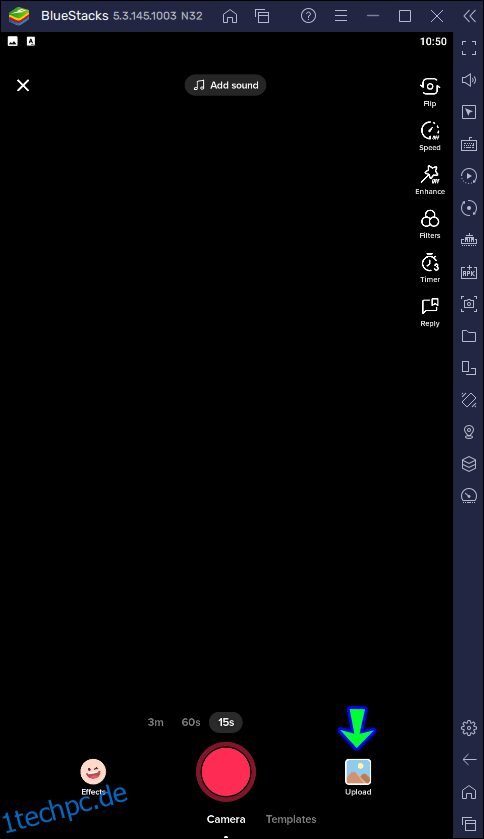
- Wählen Sie das gespeicherte Video aus und klicken Sie dann auf „Weiter“.
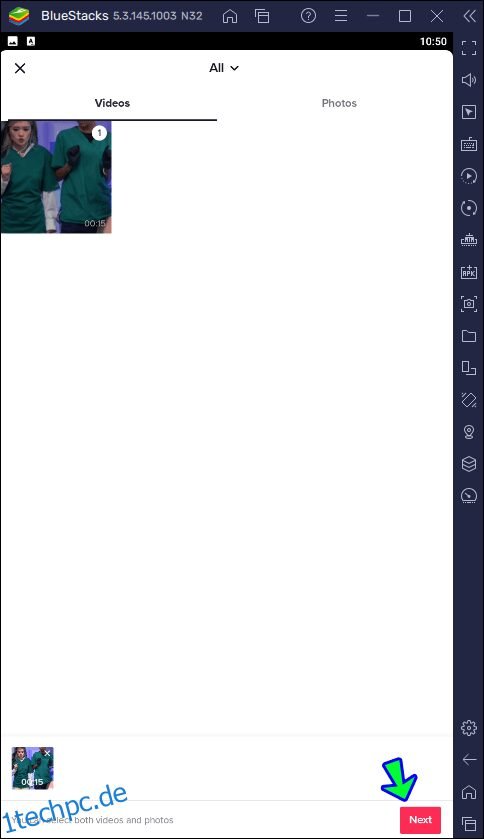
- Sie können die Länge des Videos anpassen und es zuschneiden, wenn Sie möchten, und dann „Weiter“ wählen.
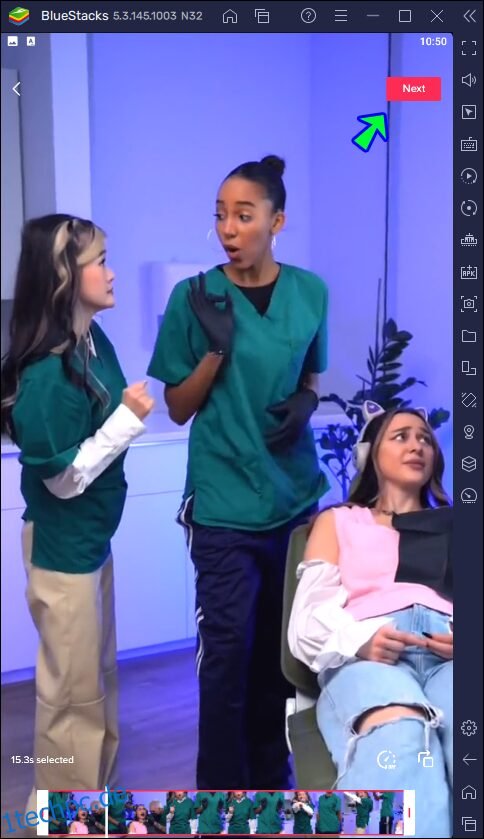
- Fügen Sie eine Bildunterschrift für das Video hinzu und klicken Sie auf „Posten“.
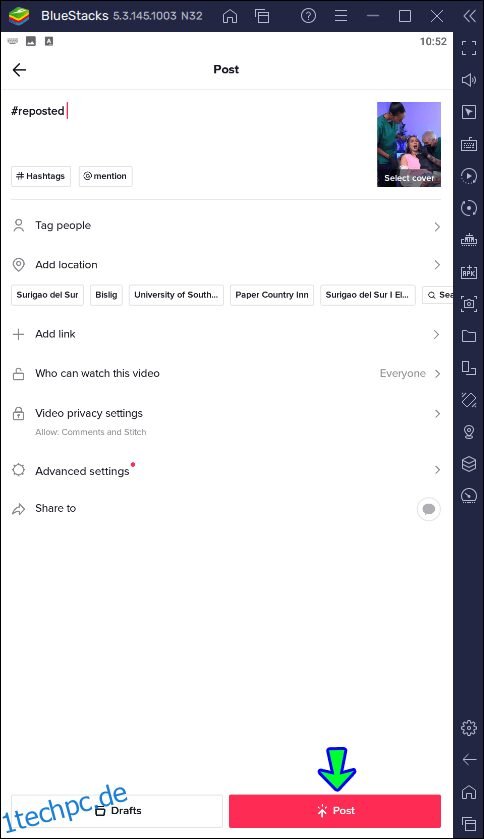
Das erneut veröffentlichte Video wird ohne TikTok-Logo angezeigt.
Verwendung fremder TikTok-Inhalte
Es gibt zahlreiche Gründe, weshalb man die Inhalte anderer TikTok-Nutzer speichern oder erneut veröffentlichen möchte. Vielleicht findet man das Video unterhaltsam oder stimmt den Inhalten zu, oder man möchte einfach später schneller darauf zugreifen können. Obwohl TikTok das Speichern und erneute Veröffentlichen von Videos erlaubt, wird auf Videos, die in der App gespeichert und erneut gepostet werden, das eigene Logo hinzugefügt. Mit einem TikTok-Video-Download-Tool kann man dieses Logo aus dem Video entfernen.
Achten Sie jedoch darauf, keine Urheberrechte oder Markenrechte zu verletzen, da das Video sonst nach einer Beschwerde des Urhebers entfernt werden kann. Bitten Sie den Urheber immer um Erlaubnis, bevor Sie sein Video erneut hochladen, und geben Sie ihm die Anerkennung, indem Sie ihn in der Bildunterschrift erwähnen.
Welche Art von Inhalten würden Sie gerne weiterverbreiten? Teilen Sie es uns im Kommentarbereich mit.